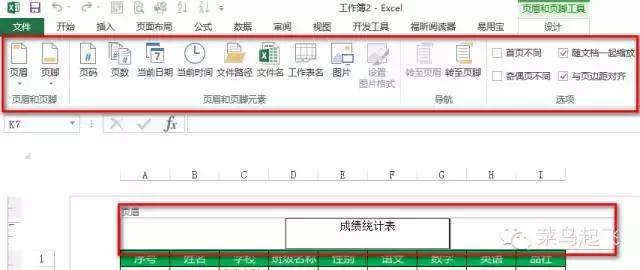作者:乔山办公网日期:
返回目录:excel表格制作
依次单击【页面布局】-【打印标题】,在弹出的“页面设置”对话框中的“工作表”选项卡中,在“顶端标题行”文本框中输入或者激活文本框后直接单击一下要打印的标题行,确定后再执行打印,每页打印出来都会添加设置的行标题。
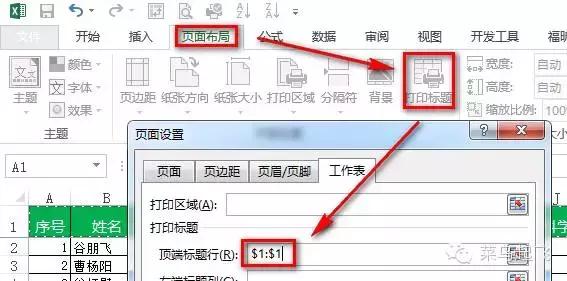
二、打印指定单元格区域
此情况适用于临时性打印部分数据,方法很简单,按上图所示步骤,打开页面设置对话框后,在工作表选项卡中的“打印区域”右侧的文本框中输入要打印的区域即可,当然也可以通过文本框右侧的按钮在工作表中进行点选输入。
另外,在工作表中选中一个区域后,还可以通过【文件】-【打印】命令,在打印设置中选择“打印选定区域”的方法来实现。
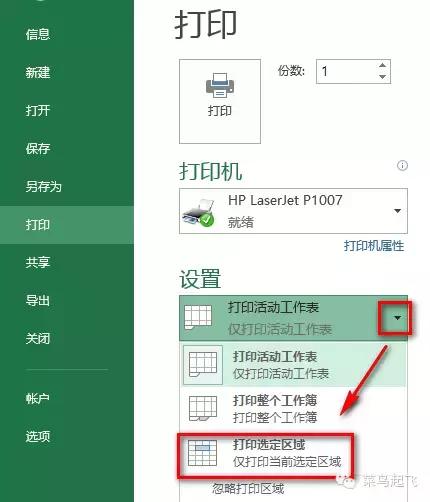
三、快速设置页眉页脚
除了通过“页面设置”对话框中的“页眉页脚”选项卡添加页眉页脚外,还可以通过【视图】-【页面布局】切换到页面布局视图,在该视图下,可以方便的添加页眉页脚,而且还可以进行更为详细的设置。